在日常项目里通常会遇到定时执行任务的需求,也就是定时器。.NET Framework里关于定时器的类有3个,分别是System.Windows.Forms.Timer、System.Timers.Timer、System.Threading.Timer。这三个类用法灵活,也各有特点,应对简单的定时需求,用起来很轻松。如果面对复杂应用,比如任务影响窗体UI时就 要考虑多线程操作,多线程就避免不了考虑线程安全问题,这时候用起来就比较麻烦。
使用FluentScheduler组件,相对来说就轻松多了。FluentScheduler 是一个更精密和复杂的调度组件,它采用多线程操作,不会影响主线程,在线程安全方面它也有很好的处理,任务运行时还可以显式控制。FluentScheduler用起来也很简单,在GitHub上有应用示例FluentScheduler。这里举个简单应用示例。
- 获取FluentScheduler Package
首先可以使用Nuget程序包管理器获取FluentScheduler Package,在Nuget程序包管理器控制台中输入命令:Install-Package FluentScheduler,然后回车键即可。如图所示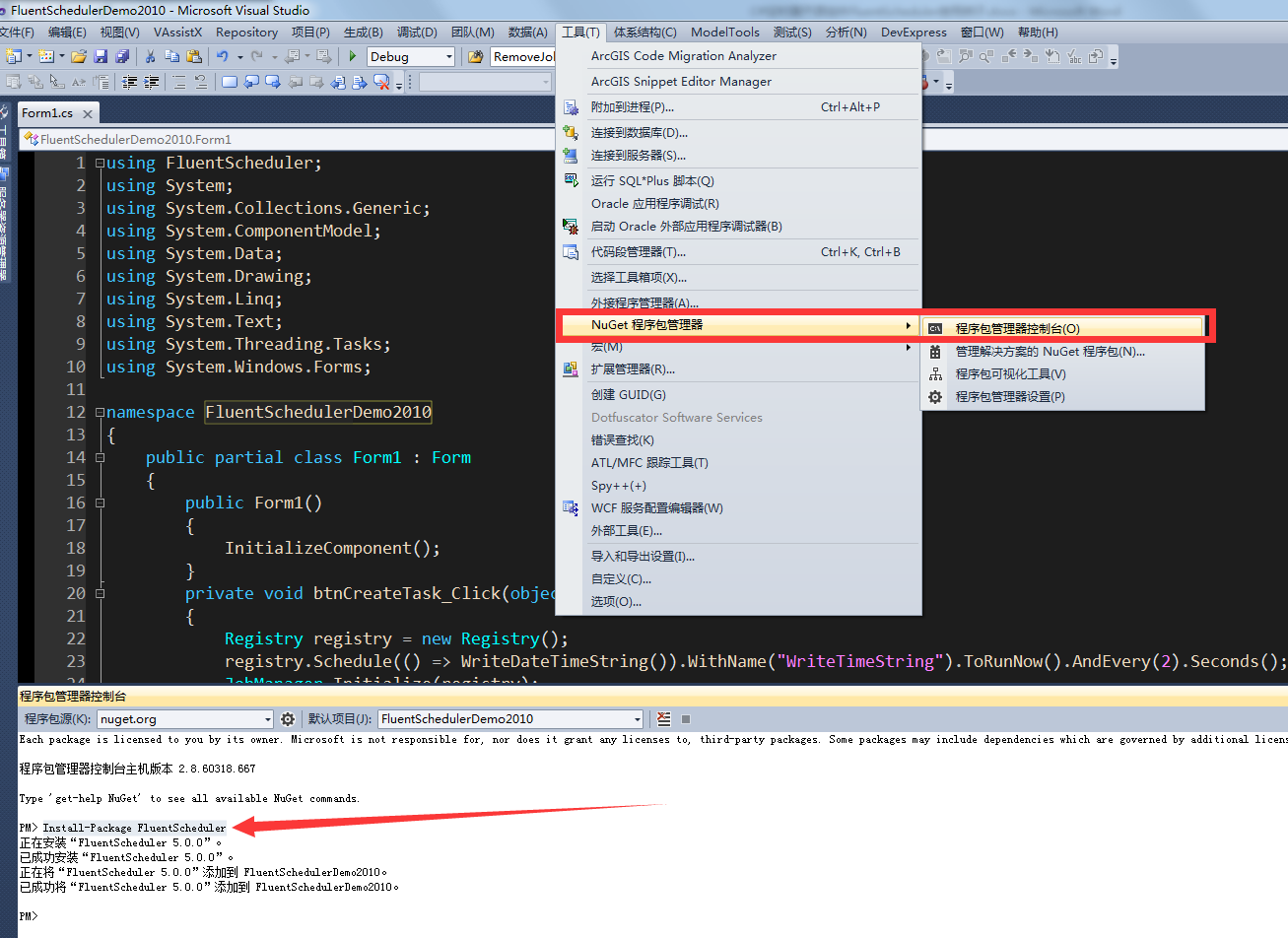
- 创建定时任务
Registry registry =new Registry();
registry.Schedule(()=>
WriteDateTimeString()).WithName("WriteTimeString").ToRunNow().AndEvery(2).Seconds(); JobManager.Initialize(registry); 这里WriteDateTimeString()是自定义的方法,也就是定时执行的任务,其中WithName(“WriteTimeString”)中的WriteTimeString是给这个定时任务唯一ID,这个任务ID是用于显示控制任务,后面终止任务会用到。AndEvery(2).Seconds()意思是立即执行,而且每间隔2秒执行一遍。最后还需要JobManager.Initialize()函数初始化任务列表,Registry类是用于注册一个或多个任务,JobManager.Initialize之后,定时任务就立即执行。刚才提到的WriteDateTimeString()代码如下:
private void WriteDateTimeString()
{
SetText(DateTime.Now.ToString() + " 正在执行任务\n");
}
private void SetText(string text) { if (this.richTextBox1.InvokeRequired) { Action<string> setTextCallBack =SetText; this.Invoke(setTextCallBack, new object[] { text }); } else { this.richTextBox1.AppendText(text); } } 3.终止任务
终止任务很简单,就一行代码:
JobManager.RemoveJob("WriteTimeString");整个例子运行截图如下图:
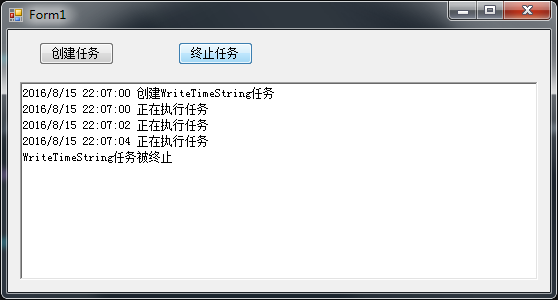
4.需要注意的地方
FluentScheduler 目前的版本FluentScheduler 5.0.0(2016年7月20日发布),使用函数与之前的版本略微有点不同。之前版本,使用TaskManager进行任务管理,5.0.0版使用JobManager管理任务。
5.示例代码地址 FluentScheduler 使用示例





















 5275
5275











 被折叠的 条评论
为什么被折叠?
被折叠的 条评论
为什么被折叠?








